Windows 10バージョン21H2にインストール/更新する方法は?
Windows 10(バージョン21H2)2021年11月の更新プログラムが公開され、デバイスに正式に展開されています。以前のアップデートが公開された方法と同様に、アップデート21h2は、優れたアップデートエクスペリエンスがあることがわかっているデバイスでのみ利用できます。ただし、最初のテストとフィードバックの後、Microsoftは更新の可用性を抑制し、すべてのデバイスでスムーズな更新エクスペリエンスを保証します。
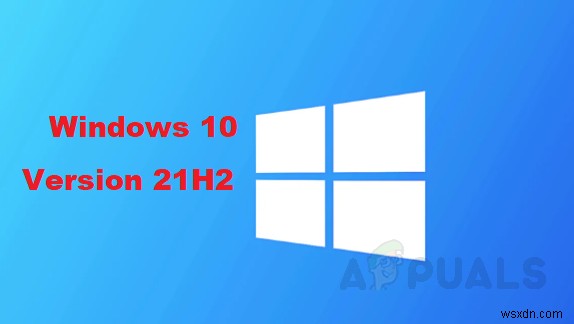
2021年5月の更新プログラムなどのWindows10の最新の更新プログラムを実行しているユーザーの場合、21h2更新プログラムはWindowsUpdateを介したオプションのインストールとして表示されます。残念ながら、最初のロールアウトに参加していない場合は、Windows10バージョン21h2を強制的にインストールするために使用できる別の方法があります。
最初のロールアウトに参加しているかどうかに関係なく、今すぐWindows 10バージョン21H2にアップグレードする簡単な方法がいくつかあります!
WindowsUpdateを介してWindows10バージョン21H2をインストールします。
最新のアップデートをインストールする最も迅速で簡単な方法は、設定アプリから手動でセットアップを起動することです。更新は、Windowsビルドで更新が利用可能な場合にのみ、設定アプリに表示されることに注意してください。
- Windowsを押します キーを入力して設定アプリを開きます。
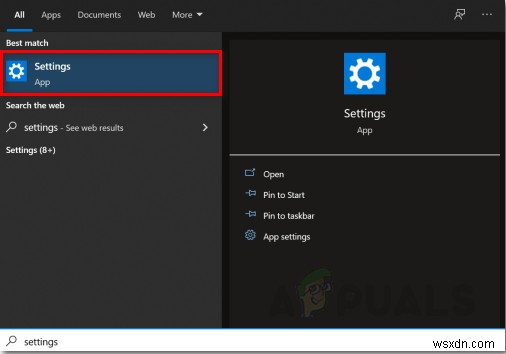
- そこから更新とセキュリティをクリックします 。
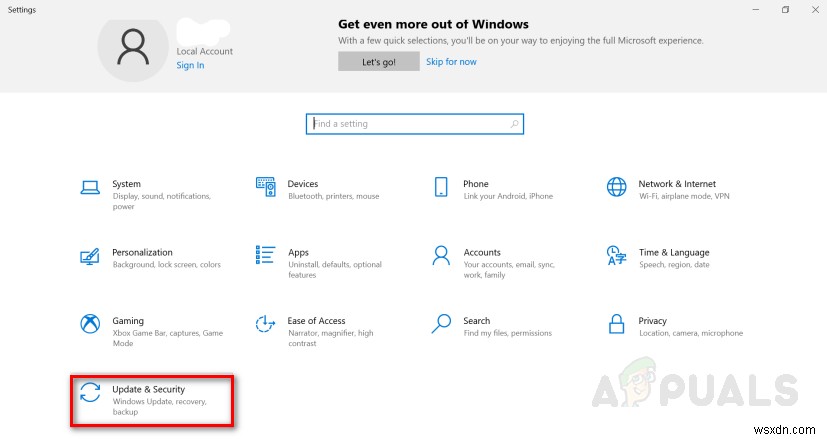
- その後、 Windows Updateをクリックします 左側のペインで、[更新を確認する]をクリックします。 お使いのデバイスが21h2アップデートの対象である場合は、次のように表示されます。 ダウンロードしてインストールをクリックするだけです 。
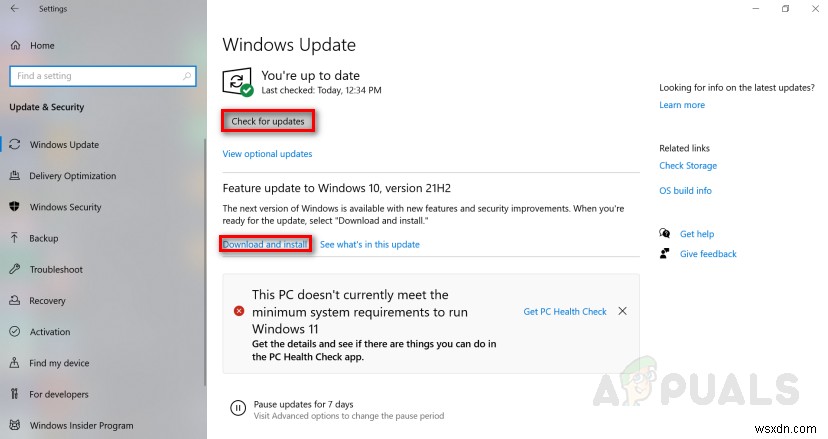
- その後、[今すぐ再開]ボタンをクリックします。
再起動をクリックすると、Windowsは自動的にダウンロードしてバージョン21H2に更新します。 Windows 10バージョン21H2にアップグレードするオプションがない場合は、デバイスに互換性がないことを意味します。
MicrosoftUpdateカタログからWindows10バージョン21H2をインストールします。
バージョン21H2の最初のロールアウトに参加していない場合は、Microsoft Updateカタログから手動で更新プログラムをダウンロードできます。つまり、更新プログラムを強制的にインストールできます。これを行うには、以下の手順に従います。
- MicrosoftCatalog.comにアクセスしてください。
- そこから「Windows1021H2」を検索します 右上の検索バーにあります。
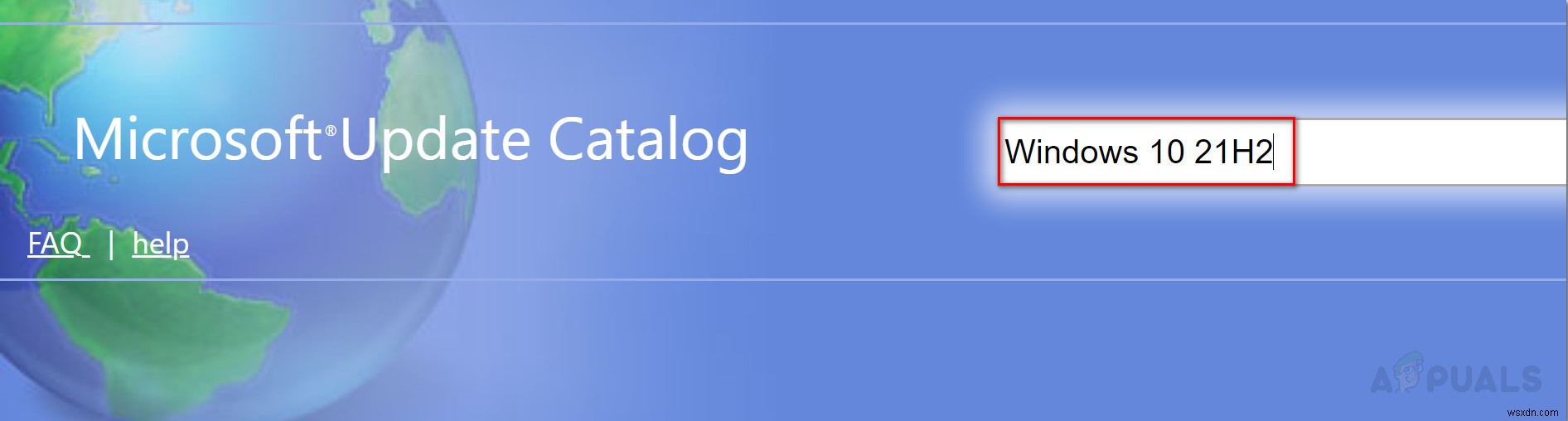
- x64、x86、またはARMベースのプロセッサを使用しているかどうかを確認します。デバイスのシステムタイプに応じて、適切な更新ファイルを見つけて、[ダウンロード]をクリックします。
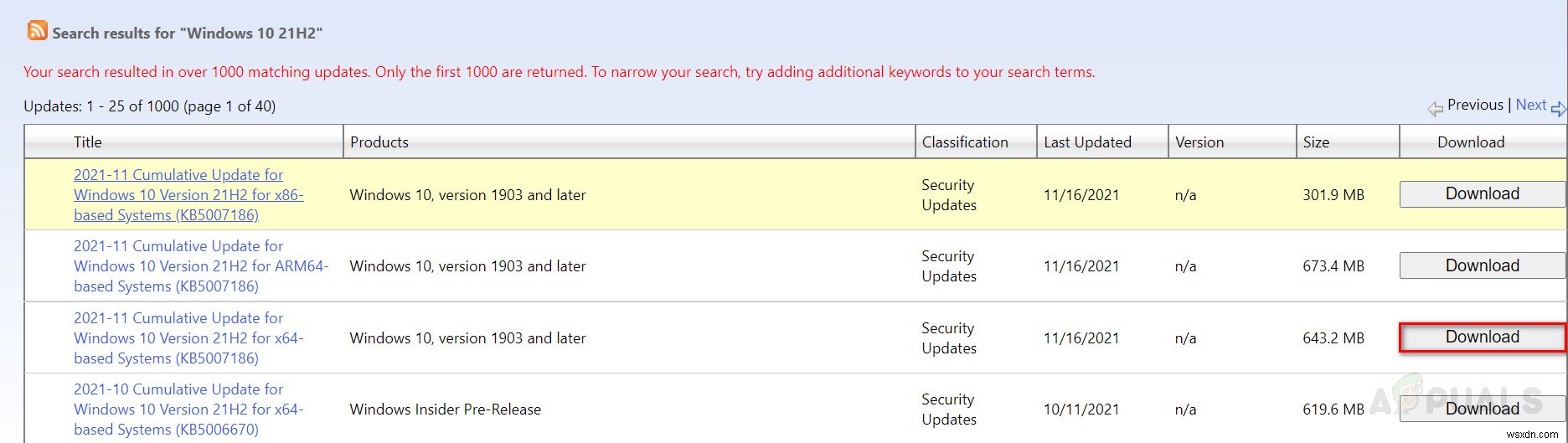
- リンクを表示する新しいウィンドウが開きます。リンクをクリックして、アップデートのセットアップをダウンロードします。
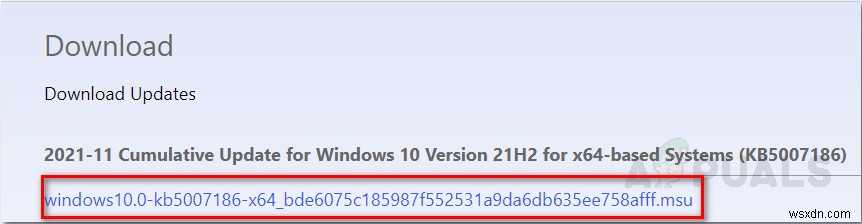
- 新しくダウンロードしたセットアップファイルを実行し、プロンプトに従ってバージョン21H2にアップグレードします。
UpdateAssistantを介してWindows10バージョン21H2をインストールします。
1507や1511などの古いバージョンのWindowsはサポートされなくなったため、月次およびセキュリティのアップグレードは受けられません。これは、前の方法がWindowsで機能しないことを意味しますが、更新アシスタントを使用すると、以下の手順に従ってWindows10バージョン21H2にアップグレードできます。
- microsoft.comのソフトウェアダウンロードにアクセスします。
- 今すぐ更新をクリックします UpdateAssistantツールをダウンロードします。
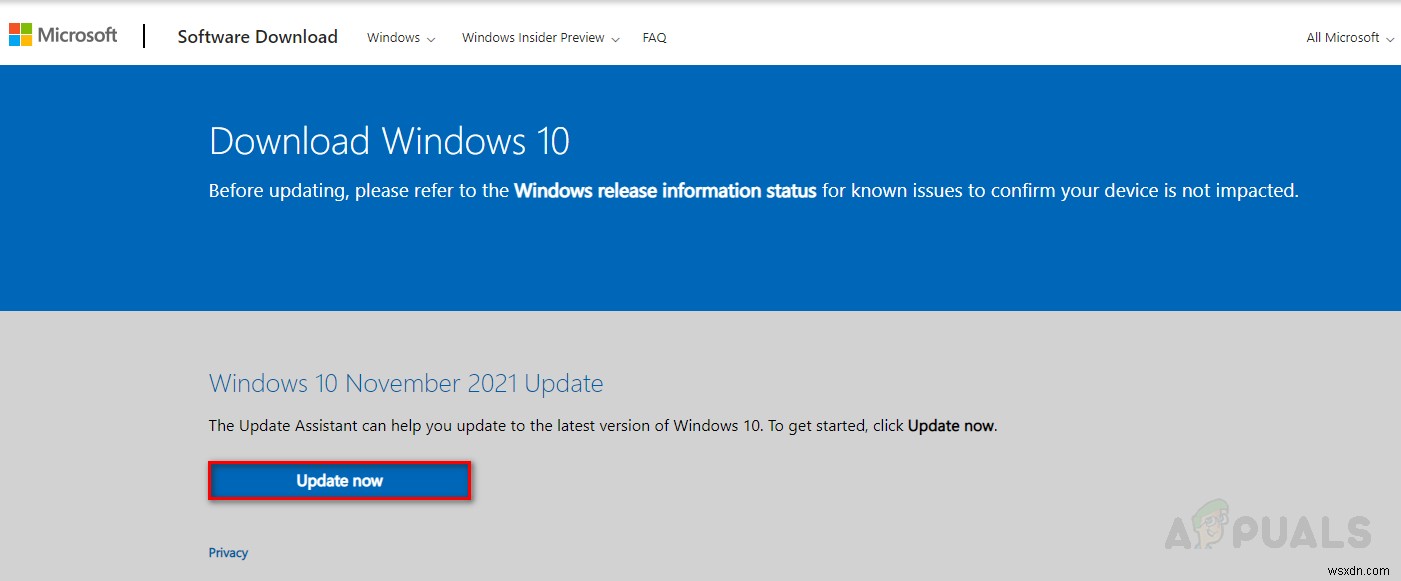
- そこから新しくダウンロードしたファイルを起動し、今すぐ更新をクリックします バージョン21H2に更新します。
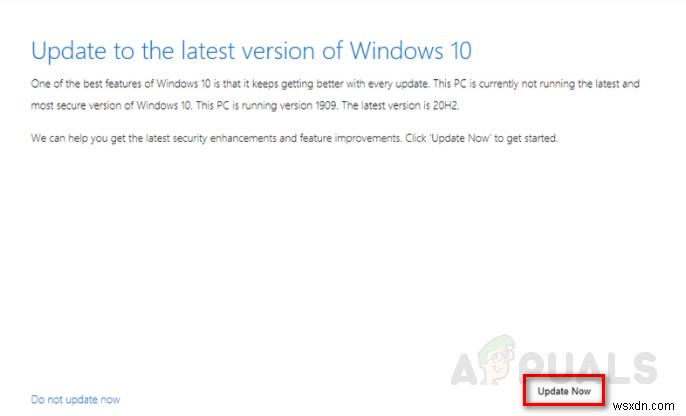
- その後、[次へ]をクリックし、[今すぐ再開]をクリックします。
上記の手順を完了すると、ツールがWindowsをダウンロードしてバージョン21H2にアップグレードするはずです。
InsiderProgramを介してWindows10をインストールします。
この方法は、デバイスがWindows 11と互換性がない場合にのみ機能します。互換性がない場合、この方法では、Windows 10を21H2に更新するのではなく、デバイスにWindows11がインストールされます。 Windows 10 Insider Programを介してWindowsを21H2にアップグレードするには、以下の手順に従います:
- Windowsを押します キーを入力して設定アプリを開きます。
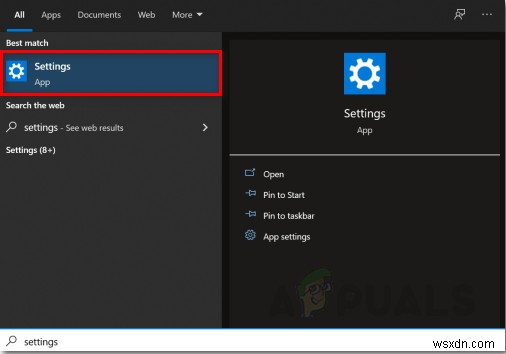
- 設定から、アプリは更新とセキュリティをクリックします。
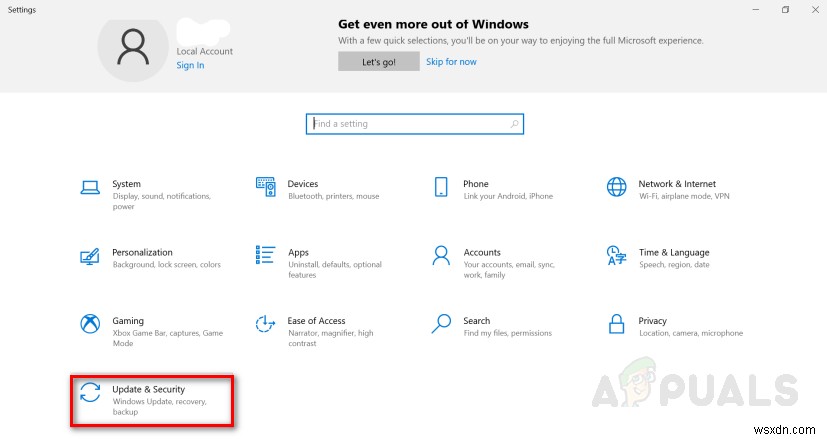
- 左側で、ペインが Windows Insider Programをクリックします。 次に、[開始]をクリックします。
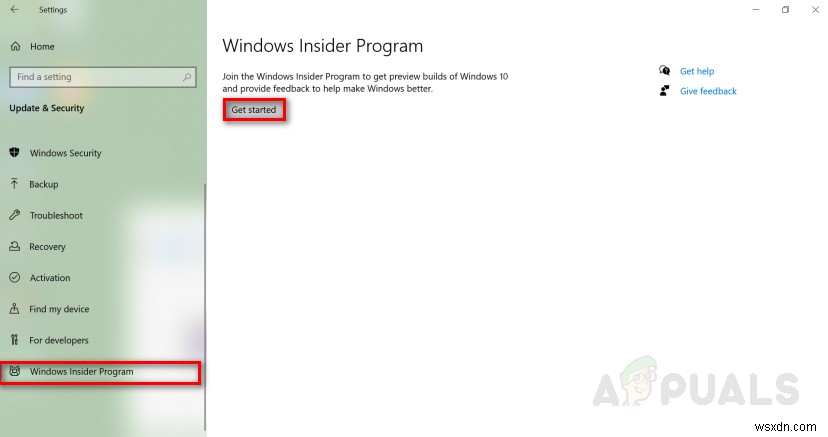
- そこからリンクしてMicrosoftアカウントを登録し、インサイダープログラムに参加します。
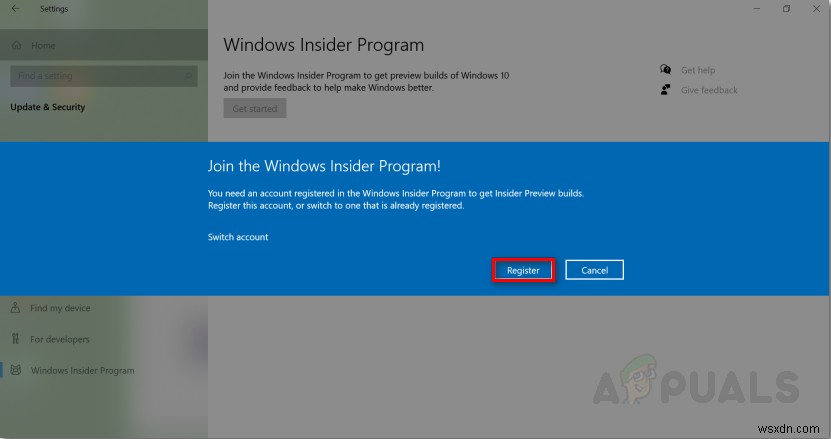
- リリースプレビューチャンネルを選択します オプションを選択し、[確認]をクリックします。
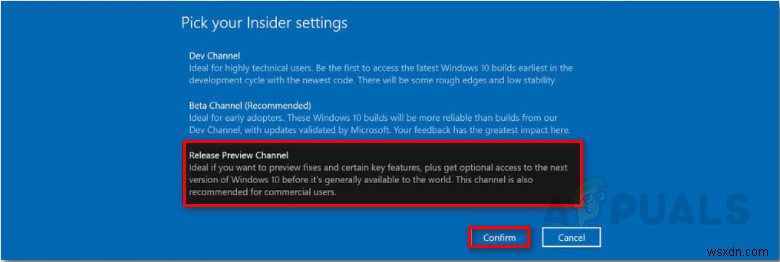
- その後、アップデートとセキュリティの下で、 Windows Updateに移動します タブをクリックし、更新の確認をクリックします 。これで、Windows1021H2ビルドにアップグレードするためのオプションが表示されます。
メディア作成ツールを使用してWindows1021H2をインストールします。
または、メディア作成ツールを使用すると、ユーザーは最新のウィンドウのクリーンインストールを実行できます。この方法ではデータは削除されませんが、以前のウィンドウに戻す必要がある場合は、バックアップが手元にあることを確認する必要があります。
とにかく、メディア作成ツールを使用してWindows1021H2をインストールする方法は次のとおりです。
- Microsoftの公式Webサイトからメディア作成ツールをダウンロードします。
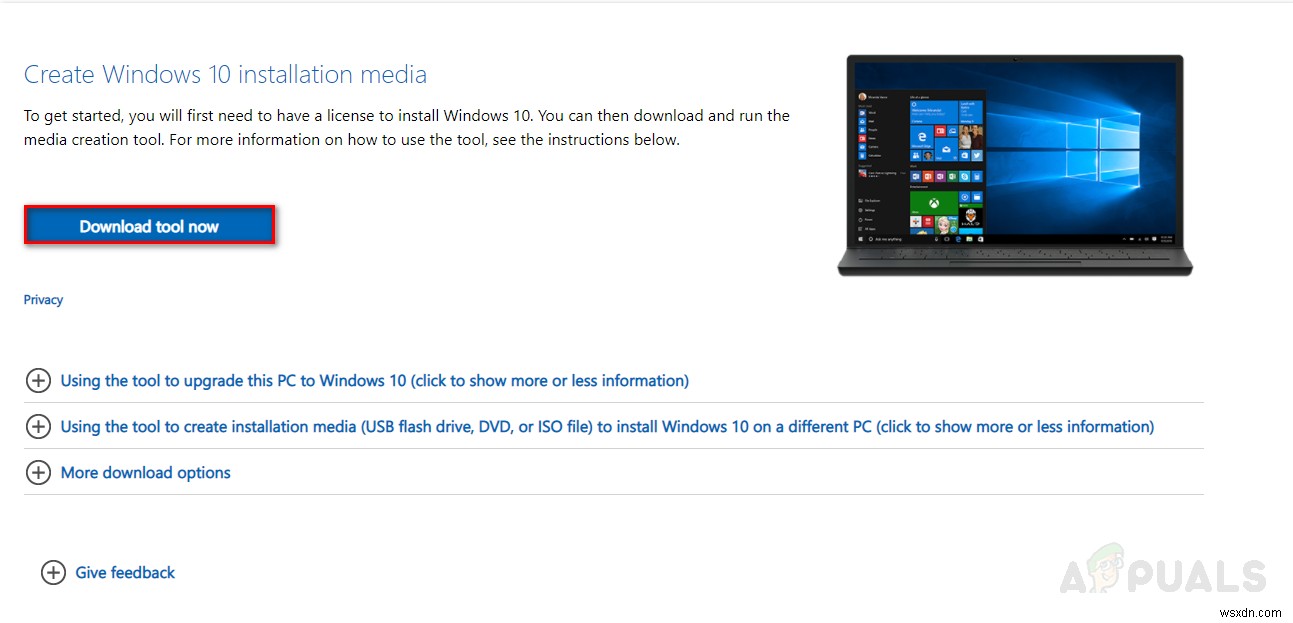
- 次に、新しくダウンロードしたファイルを開き、[同意する]をクリックします。
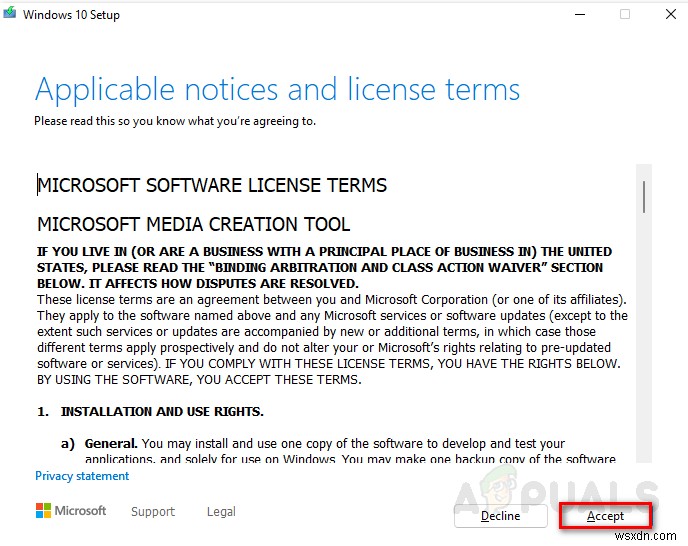
- そこから、このPCをアップグレードするを選択します 次へをクリックします。
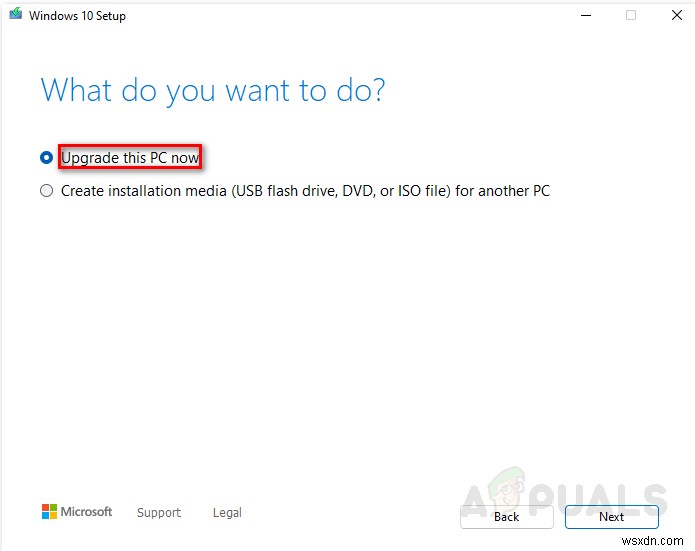
メディア作成ツールが必要なファイルのダウンロードを完了したら、[個人用ファイルを保持する]オプションをオンにして、[インストール]をクリックします。
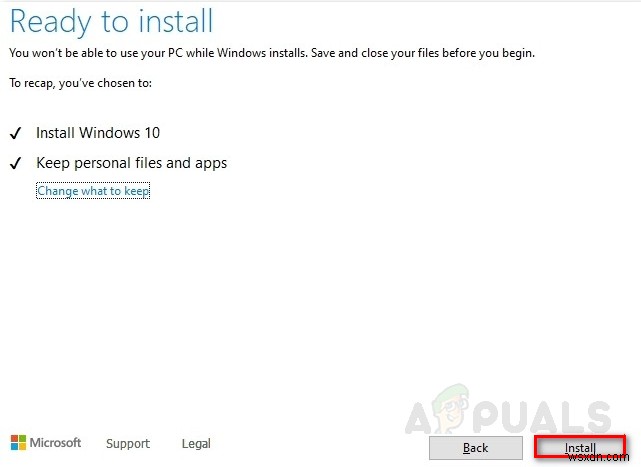
インストールをクリックすると、メディア作成ツールがデバイスをWindows10バージョン21H2にアップグレードします。この方法で問題が発生した場合は、起動可能なUSBを使用して、Windowsのクリーンインストールを実行できます。
-
Windows 10 バージョン 21H2 インストールに失敗しましたか?ここで正しい方法を取得する方法
Windows 10 バージョン 21H2 Update がついに利用可能になりました。 「マイクロソフトは、この更新プログラムには、全体的なユーザー エクスペリエンスを向上させる多くの改善が含まれていると述べています。」互換性のあるすべてのデバイスには、Windows 10 バージョン 21H2 が適用されます 無料で更新通知。ただし、今回はユーザーが機能更新プログラムを制御して、セキュリティ更新プログラムの受信中に機能更新プログラムをダウンロードまたは無視できます。つまり、Windows の更新画面に Feature update Windows 10 version 21H2 が表示され
-
Windows 10 バージョン 21H2 への機能更新がインストールの準備中にスタック
最後に、Microsoft は Windows 10 バージョン 21H2 の自動ロールアウト プロセスを開始しました。また、すべてのデバイスは、Windows Update を介して最近の Windows 10 November 2021 Update に自動的にアップグレードされます。同社によると、Windows 10 21H2 はマイナーな機能更新であり、有効化パッケージとして提供され、Windows 10 バージョン 2004 および 20H2 のインストールがより迅速に行われます。 1909年または1903年を実行している古いデバイスの場合、完全なパッケージであるため、ダウンロー
